
iPhone पर Pages में वॉटरमार्क और पृष्ठभूमि ऑब्जेक्ट जोड़ें
आपके द्वारा टेक्स्ट, वॉटरमार्क, लोगो और अन्य इमेज को जोड़ा जा सकता है जो उसी जगह दस्तावेज़ के प्रत्येक पृष्ठ की पृष्ठभूमि में दिखाई देती है। इन दोहराए गए तत्वों को मास्टर ऑब्जेक्ट कहा जाता है। आप ऑब्जेक्ट को जितना पारदर्शी बनाएँगे, उतना अधिक वह दस्तावेज़ कॉन्टेंट के पीछे पृष्ठभूमि में धुँधला होगा।
वाटरमार्क (मास्टर ऑब्जेक्ट) जोड़ें
दस्तावेज़ में किसी भी पृष्ठ के कोने पर टैप करें (ताकि कुछ चयनित ना हो), फिर
 पर टैप करें।
पर टैप करें।बिना किसी ग़लती के किसी टेक्स्ट या ऑब्जेक्ट का चुनना आसान बनाने के लिए टैप करें, दो उँगलियों से पृष्ठ को ज़ूम करें, या पृष्ठ थंबनेल दृश्य में पृष्ठ थंबनेल पर टैप करें।
“दस्तावेज़” टैब पर टैप करें, फिर नियंत्रण के सबसे नीचे “दस्तावेज़ सेटअप” पर टैप करें।
“दस्तावेज़ सेटअप” में, स्क्रीन के शीर्ष पर
 पर टैप करें, फिर इनमें से कोई एक जोड़ें :
पर टैप करें, फिर इनमें से कोई एक जोड़ें :A आकृति :
 पर टैप करें, फिर आकृति पर टैप करें। अधिक आकृतियाँ देखने के लिए बटन की पंक्ति के नीचे श्रेणियों पर टैप करें।
पर टैप करें, फिर आकृति पर टैप करें। अधिक आकृतियाँ देखने के लिए बटन की पंक्ति के नीचे श्रेणियों पर टैप करें।टेक्स्ट :
 पर टैप करें, “मूल” श्रेणी पर टैप करें (आपको इसे देखने के लिए दाएँ स्वाइप करने की आवश्यकता पड़ सकती है), फिर “टेक्स्ट” पर टैप करें। पृष्ठ में एक टेक्स्ट बॉक्स जोड़ा जाता है; इसमें अपना टेक्स्ट जोड़ने के लिए टाइप करें।
पर टैप करें, “मूल” श्रेणी पर टैप करें (आपको इसे देखने के लिए दाएँ स्वाइप करने की आवश्यकता पड़ सकती है), फिर “टेक्स्ट” पर टैप करें। पृष्ठ में एक टेक्स्ट बॉक्स जोड़ा जाता है; इसमें अपना टेक्स्ट जोड़ने के लिए टाइप करें।एक छवि :
 पर टैप करें, फिर उस इमेज के स्रोत पर टैप करें जिसे आप जोड़ना चाहते हैं।
पर टैप करें, फिर उस इमेज के स्रोत पर टैप करें जिसे आप जोड़ना चाहते हैं।
पारदर्शिता (अपारदर्शिता) समायोजित करने के लिए
 पर टैप करें, “शैली” पर टैप करें, फिर ऑब्जेक्ट को और अधिक पारदर्शक बनाने के लिए अपारदर्शिता स्लाइडर को बाईं ओर ड्रैग करें।
पर टैप करें, “शैली” पर टैप करें, फिर ऑब्जेक्ट को और अधिक पारदर्शक बनाने के लिए अपारदर्शिता स्लाइडर को बाईं ओर ड्रैग करें।पृष्ठ पर ऑब्जेक्ट का आकार और स्थिति ऐडजस्ट करें।
ऑब्जेक्ट को गलती से स्थानांतरित होने या डिलीट होने से बचाने के लिए
 पर टैप करें, “व्यवस्थित करें” पर टैप करें, फिर “लॉक करें” पर टैप करें।
पर टैप करें, “व्यवस्थित करें” पर टैप करें, फिर “लॉक करें” पर टैप करें।“पूर्ण” पर टैप करें।
ऑब्जेक्ट दस्तावेज़ में प्रत्येक पृष्ठ की पृष्ठभूमि पर दिखाई देता है।
मास्टर ऑब्जेक्ट संपादित या डिलीट करें
मास्टर ऑब्जेक्ट संपादित या डिलीट करने के लिए पहले उसे अनलॉक करें।
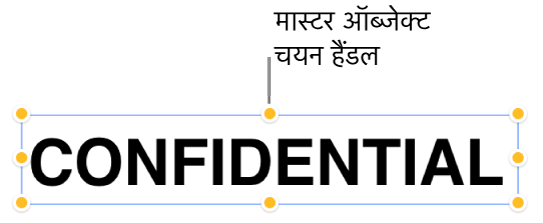
दस्तावेज़ में किसी भी पृष्ठ के कोने पर टैप करें (ताकि कुछ चयनित ना हो), फिर
 पर टैप करें।
पर टैप करें।बिना किसी ग़लती के किसी टेक्स्ट या ऑब्जेक्ट का चुनना आसान बनाने के लिए टैप करें, दो उँगलियों से पृष्ठ को ज़ूम करें, या पृष्ठ थंबनेल दृश्य में पृष्ठ थंबनेल पर टैप करें।
“दस्तावेज़” टैब पर टैप करें, फिर नियंत्रण के सबसे नीचे “दस्तावेज़ सेटअप” पर टैप करें।
ऑब्जेक्ट पर टैप करें,
 पर टैप करें, फिर “अनलॉक करें” पर टैप करें।
पर टैप करें, फिर “अनलॉक करें” पर टैप करें।निम्नलिखित में से कोई भी एक कार्य करें :
ऑब्जेक्ट संपादित करें और फिर लॉक पर टैप करें ऐसे करने से ऑब्जेक्ट एक स्थान से दूसरे स्थान पर नहीं ले जाया जा सकता या गलती से डिलीट नहीं हो सकता है।
ऑब्जेक्ट को हटाने के लिए “डिलीट” पर टैप करें।
जब आप समाप्त कर लें तब “पूर्ण” पर टैप करें।